 Ajouter des fonctions personnalisées
Ajouter des fonctions personnalisées
![]()
![]()
![]()
Les fonctions personnalisées (et les tableaux personnalisés) sont écrits dans un langage de programmation appelé FeatureScript et sont créés dans un onglet Onshape appelé Feature Studio. Ces fonctions personnalisées peuvent être ajoutées à votre barre d'outils Fonctions pour les utiliser dans les documents auxquels vous avez accès en écriture. Les tableaux personnalisés sont immédiatement disponibles dans le document dans lequel ils sont créés et vous pouvez les ajouter à n'importe quel autre document (à partir d'une version). Voir Tableaux personnalisés pour plus d'informations sur l'ajout de tableaux personnalisés dans un Part Studio, et Tableaux personnalisés FeatureScript pour plus d'informations sur la création de tableaux personnalisés dans FeatureScript.
Ajoutez des fonctions personnalisées à votre barre d'outils Fonctions à partir de n'importe quel document sur lequel vous disposez d'un ensemble d'autorisations minimum « Afficher, copier et exporter ». Vous pouvez ajouter des fonctions personnalisées lorsque vous vous trouvez dans un Atelier des pièces auquel vous avez accès en écriture ou lorsque vous visualisez une version contenant l'Atelier des fonctions qui définit les fonctions.
- Dans un Atelier des pièces, cliquez sur
 dans la barre d'outils Fonctions.
dans la barre d'outils Fonctions. - Dans la boîte de dialogue, recherchez le document dans lequel la fonction personnalisée souhaitée est définie :
- Exemples FeatureScript - Ce filtre répertorie tous les documents fournis par Onshape contenant des exemples FeatureScript que vous pouvez tester.
- Filtres standard Onshape - Utilisez ces filtres comme vous le faites sur la page de documents pour localiser un document spécifique.
- Zone de recherche - Saisissez le nom d'un document ou collez l'URL d'un document contenant FeatureScript (généralement acquis via une action Partager).
Les fonctions personnalisées sont liées à partir de versions spécifiques d'autres documents ; la dernière version est sélectionnée par défaut. S'il n'y a pas de version, vous pouvez demander au propriétaire du document (ou à une personne disposant d'un accès en écriture) d'en créer une.
- Cliquer sur un nom de document affiche les fonctions personnalisées qui y sont définies.
- Sélectionnez l'icône de niveau supérieur pour y insérer toutes les fonctions personnalisées (chacune représentée par sa propre icône sur votre barre d'outils), ou sélectionnez une fonction.
L'icône de fonction personnalisée apparaît dans la barre d'outils Fonctions.
Pour supprimer la fonction personnalisée avant de fermer la boîte de dialogue, sélectionnez à nouveau la fonction personnalisée dans la boîte de dialogue. (Cette option permet de basculer la fonction personnalisée dans et hors de la barre d'outils.)
- S'il existe plusieurs versions du document, la dernière version est affichée par défaut. Cliquez sur
 pour accéder au tableau des versions et sélectionner une autre version.
pour accéder au tableau des versions et sélectionner une autre version. - Cliquez sur le X dans le coin supérieur droit de la boîte de dialogue pour la fermer.
La fonction personnalisée est désormais disponible dans la barre d'outils Fonctions.
Utiliser une fonction personnalisée
L'utilisation d'une fonction personnalisée crée une fonction dans la Liste des fonctions de l'Atelier des pièces, comme toute autre fonction Onshape. Les entités personnalisées liées à un autre document sont indiquées dans la Liste des fonctions par cette icône  .
.
Les fonctions personnalisées se comportent comme les autres fonctions Onshape ; elles peuvent être modifiées, retirées, masquées et supprimées.
Mettre à jour une fonction personnalisée
Lorsqu'une version plus récente du document à partir duquel vous avez inséré la fonction personnalisée est créée, l'icône du lien dans la liste des fonctions est surlignée en bleu et une icône identique apparaît dans l'onglet Atelier des pièces : 
Il s'agit uniquement d'une notification, aucune action n'est requise.
Pour mettre à jour la version de la fonction personnalisée utilisée :
- Cliquez sur l'icône de mise à jour (ou cliquez avec le bouton droit sur la fonction et sélectionnez Mettre à jour le document lié) pour accéder au Gestionnaire de références, dans lequel vous pouvez choisir les options de mise à jour.
- Pour mettre à jour vers la dernière version, cliquez sur Tout mettre à jour.
- Pour effectuer une mise à jour vers une version spécifique :
- Cliquez sur Mise à jour sélective :
- Sélectionnez le document (s'il y en a plusieurs) et cliquez sur
 pour ce document :
pour ce document : - Sélectionner la version à mettre à jour.
- Répétez l'opération pour tous les autres documents de la liste, si nécessaire.
- Cliquez sur Mettre à jour la sélection.
Si une fonction de la Liste des fonctions d'un utilisateur correspond à un outil ajouté par l'administrateur, elle ne s'affichera pas comme obsolète (même si l'outil l'est), mais si elle ne provient pas de la même version que l'outil, elle apparaîtra comme ![]() hors synchronisation.
hors synchronisation.
La commande Tout mettre à jour du Gestionnaire de références met à jour les fonctions non synchronisées vers la version de la barre d'outils, même si cette version est inférieure à la dernière version ou inférieure à la version d'où provient actuellement la fonction. Un utilisateur peut cliquer sur l'icône et utiliser la commande Mettre à jour pour mettre à jour l'outil :
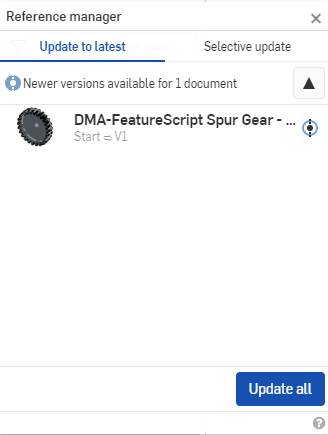
Supprimer une fonction personnalisée
Pour retirer une fonction personnalisée de votre barre d'outils, cliquez avec le bouton droit sur l'icône dans la barre d'outils et sélectionnez Retirer.
La fonction personnalisée n'apparaît plus dans la barre d'outils lors de la modification des ateliers de pièces, sauf si cette fonctionnalité a été utilisée et existe dans la Liste des fonctions. Si la Liste des fonctions contient une fonction personnalisée et que votre barre d'outils n'a pas d'icône de fonction personnalisée correspondante (soit parce qu'elle a été supprimée ou que le document a été partagé avec vous et que votre barre d'outils n'a jamais contenu l'icône), l'icone des fonctions personnalisées liées dans cet atelier de pièces apparaît dans la barre d'outils et la fonction personnalisée est disponible dans la liste déroulante :

Cela permet aux utilisateurs ayant accès à cet atelier de pièces de continuer à utiliser cette fonction personnalisée.
Ouvrir le document d'une fonction personnalisée liée
Pour vous familiariser à nouveau avec une fonction personnalisée dans votre document et son fonctionnement, cliquez avec le bouton droit sur l'icône de fonction personnalisée dans la barre d'outils et sélectionnez Ouvrir un document lié. Le document contenant l'Atelier des fonctions de la fonction personnalisée s'ouvre dans un autre onglet.
Si vous avez écrit votre propre fonction personnalisée dans cet espace de travail, les fonctions personnalisées qui y sont définies sont automatiquement disponibles à partir de la liste déroulante Fonctions personnalisées ![]() dans la barre d'outils Fonctions :
dans la barre d'outils Fonctions :
- Cliquez sur l'icône pour répertorier toutes les fonctions personnalisées définies dans l'espace de travail :
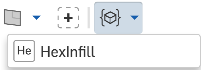
- Sélectionnez la fonction personnalisée à utiliser.
Les fonctions personnalisées de l'espace de travail actif sont automatiquement mises à jour lorsque le FeatureScript qui définit la fonction est modifié et commité. Ceci est utile pour tester rapidement lors du développement de fonctions personnalisées.
Partager une fonction personnalisée
Pour mettre vos fonctions personnalisées à la disposition d'autres utilisateurs :
- Créez une version du document contenant la fonction personnalisée FeatureScript.
- Soit :
- Partagez le document avec des personnes ou des équipes spécifiques, en spécifiant au moins les autorisations « Peut afficher, copier et exporter ».
- Rendre le document public.
Les administrateurs d'entreprise et les utilisateurs peuvent ajouter des fonctions personnalisées (et des fonctions personnalisées publiques) à la barre d'outils du compte d'entreprise. Les administrateurs d'entreprise peuvent ajouter des fonctions personnalisées publiques à la barre d'outils pour l'ensemble de l'entreprise. Les utilisateurs de l'entreprise peuvent facilement ajouter une fonction personnalisée publique une fois que l'administrateur de l'entreprise leur a accordé l'autorisation globale Autoriser l'accès aux documents publics.
Les administrateurs de l'entreprise peuvent utiliser cette procédure pour ajouter des fonctions personnalisées publiques à la barre d'outils pour l'ensemble de l'entreprise.
- Accédez à https://cad.onshape.com.
- Connectez-vous avec les informations de votre compte Entreprise.
- Recherchez la fonction personnalisée que vous souhaitez ajouter. Si la fonction personnalisée se trouve dans un document public, vous devez avoir reçu l'autorisation Autoriser l'accès aux documents publics par votre administrateur d'entreprise ou avoir suivi les instructions ci-dessus pour importer un document public dans votre domaine d'entreprise.
- Ajoutez la fonction à votre barre d'outils en cliquant sur le bouton + de la barre d'outils.
- Dans le menu Utilisateur, sélectionnez Basculer vers <nom du domaine d'entreprise>.
Lorsque vous accédez à votre domaine d'entreprise, la fonctionnalité apparaît dans votre barre d'outils et se met à jour comme prévu.
Une icône de fonction personnalisée est spécifiée en téléchargeant l'icône sous la forme d'onglet de blob SVG dans le document, puis en la référençant. Pour plus d'informations, consultez les instructions relatives aux Icônes personnalisées dans la documentation FeatureScript.
Une image de description est une image de la sortie de la fonction. Elle est spécifiée en téléchargeant l'image sous forme d'onglet de blob SVG dans le document, puis en la référençant. Pour plus d'informations, consultez les instructions relatives aux Icônes personnalisées dans la documentation FeatureScript.
Si votre document contient une fonction personnalisée que vous souhaitez publier et mettre à la disposition du public, vous pouvez le faire lorsque vous créez une nouvelle version du document ou directement depuis le menu contextuel de la version dans le panneau Versions et historique. Cela facilite également la recherche de documents contenant des fonctionnalités personnalisées publiques.
-
Créez un document public contenant la fonction personnalisée dans un onglet Atelier des fonctions. Voir Ajouter une fonction personnalisée pour plus d'informations.
-
Dans le même document, cliquez sur l'icône Insérer un nouvel onglet (
 ) et créez un Atelier des pièces qui utilise la fonction personnalisée.
) et créez un Atelier des pièces qui utilise la fonction personnalisée. -
Dans le même document, cliquez sur l'icône Insérer un nouvel onglet (
 ) et cliquez sur Importer. Localisez et importez un fichier PDF. Il s'agit généralement d'un document d'instructions qui explique la fonction personnalisée.
) et cliquez sur Importer. Localisez et importez un fichier PDF. Il s'agit généralement d'un document d'instructions qui explique la fonction personnalisée. -
Cliquez sur l'icône Versions et historique (
 ) pour ouvrir le panneau Versions et historique.
) pour ouvrir le panneau Versions et historique. -
Cliquez sur l'icône Créer une version (
 ) pour ouvrir la boîte de dialogue Créer une version.
) pour ouvrir la boîte de dialogue Créer une version. -
Indiquez un nom et une description.
-
Cliquez sur l'option Publier des fonctions et des tableaux personnalisés. S'il y a des erreurs avec le FeatureScript de votre document, elles apparaissent avec une icône en forme de x rouge (
 ) à gauche de leur explication dans la liste de contrôle. Une icône en forme de coche (
) à gauche de leur explication dans la liste de contrôle. Une icône en forme de coche ( ) indique que les exigences de publication sont respectées.
) indique que les exigences de publication sont respectées.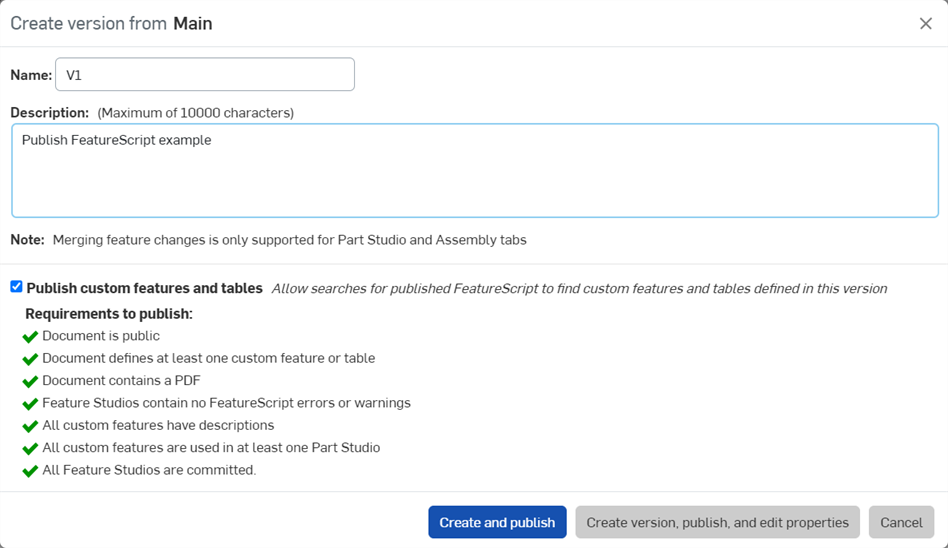
-
Cliquez sur Créer et publier ou Créer une version, publier et modifier les propriétés pour créer la version et publier les fonctions et les tableaux personnalisés simultanément.
L'option Publier des fonctions et des tableaux personnalisés s'affiche uniquement si le document contient un onglet Atelier des fonctions.
Custom features must also have a description (this is different than the Description field in the above dialog). See Feature UI: Description in the FeatureScript documentation for more information.
Si vous n'utilisez pas l'option Publier des fonctions et des tableaux personnalisés dans la boîte de dialogue Créer une version, vous pouvez publier après coup en cliquant avec le bouton droit sur la version (V1 dans l'exemple ci-dessous) et en sélectionnant Publier FeatureScript dans le menu contextuel :
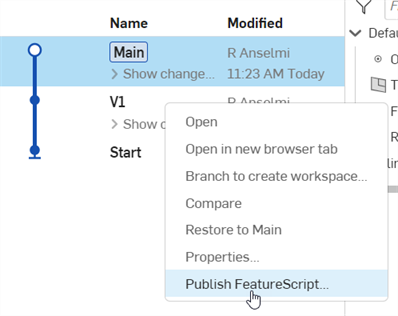
Si une version du document contient une fonction personnalisée publiée, l'indicateur entre crochets ({}) est affiché autour du nœud de version dans le graphique des versions et de l'historique :
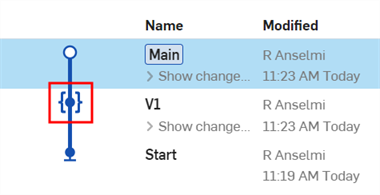
Pour annuler la publication d'une fonction personnalisée, cliquez avec le bouton droit sur la version et sélectionnez Annuler la publication FeatureScript dans le menu contextuel :
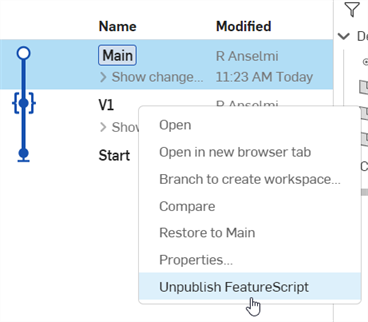
Pour rechercher des fonctions personnalisées publiées, procédez comme suit :
-
Sur la page Documents, sélectionnez le filtre Public dans le panneau de gauche.
-
Dans le champ de recherche en haut de l'écran, cliquez sur la flèche déroulante sur la droite.
-
Cliquez sur le menu déroulant Ajouter des critères et sélectionnez FeatureScript publié :
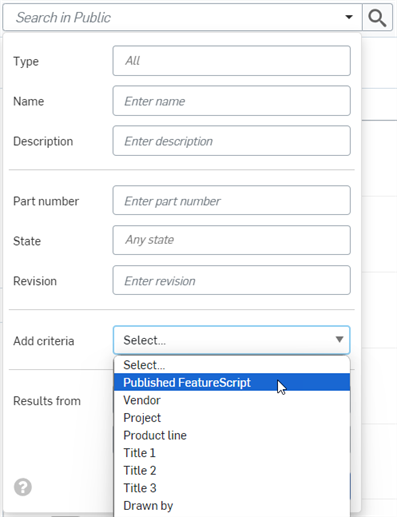
-
Sélectionnez True pour filtrer tous les documents dont le FeatureScript a été publié ou False pour exclure tous les documents dont le FeatureScript a été publié :
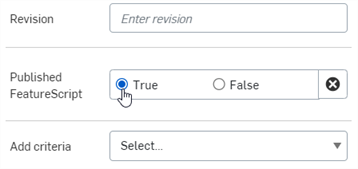
-
Cliquez sur Rechercher. Les résultats sont affichés ci-dessous.
- Onshape répertorie automatiquement les entités personnalisées par ordre alphabétique.
- Si vous choisissez de mettre à jour vers une version qui n'est pas la plus récente, l'icône « obsolète » reste.
- La mise à jour de la version référencée d'une fonction personnalisée ne modifie pas la version de la fonction personnalisée pointée par votre barre d'outils. Pour mettre à jour la version pointée par la barre d'outils, supprimez l'icône existante et ajoutez une nouvelle fonction personnalisée qui pointe vers la version la plus récente.
- Après la mise à jour d'une fonction personnalisée, vous devrez peut-être modifier la fonction pour qu'elle se régénère sans erreurs (par exemple, avec l'ajout de champs nécessitant une entrée).
- Une fois que vous avez utilisé une fonction personnalisée liée dans votre document, vous y avez accès même si le document source est supprimé ou non partagé.
- L'ajout de fonctions personnalisées à votre barre d'outils est un paramètre de compte et non un paramètre de document. L'icône (et la fonction personnalisée associée) est disponible dans tous vos documents.
- L'ajout d'une fonction personnalisée à votre barre d'outils (ou l'ouverture d'un document contenant une fonction personnalisée) active automatiquement les notifications FeatureScript, indiqués par
 dans la barre de navigation. Ces notifications fournissent des commentaires qui peuvent être utiles au développeur de la fonction personnalisée.
dans la barre de navigation. Ces notifications fournissent des commentaires qui peuvent être utiles au développeur de la fonction personnalisée.
FeatureScript a été conçu avec la sécurité à l'esprit. Pour vous protéger, FeatureScript s'exécute dans un bac à sable étroit et limite l'impact de la fonctionnalité sur l'atelier des pièces dans lequel elle est utilisée. Cela garantit que l'utilisation de fonctions personnalisées écrites même par des utilisateurs non fiables est relativement sûre.
Une fonction personnalisée ne peut pas :
- Modifiez tout sauf l'atelier des pièces dans lequel elle est utilisée.
- « Infecter » votre compte Onshape de quelque façon que ce soit.
- Communiquer quoi que ce soit à son auteur ou à quelqu'un d'autre.
- Affecter la régénération de l'atelier des pièces après sa suppression de la Liste des fonctions.
- Modifiez d'autres fonctions dans la liste des Fonctions.
Une fonction personnalisée malveillante (ou mal écrite) peut :
- Prenez beaucoup de temps pour régénérer ou consommer des ressources excessives, ce qui interfère avec votre capacité à travailler avec l'atelier des pièces jusqu'à ce que vous supprimiez la fonction personnalisée.
- Modifiez les valeurs de variable ou la géométrie dans l'atelier des pièces pour tenter de causer des dommages.
La publication de FeatureScript malveillants est contraire aux conditions d'utilisation d'Onshape et ne sera pas tolérée.
Veuillez signaler les fonctions personnalisées malveillantes à l'aide du bouton Commentaires du menu Aide.
Ajoutez des fonctions personnalisées à votre barre d'outils Fonctions à partir de n'importe quel document pour lequel vous disposez d'un ensemble d'autorisations minimum de type Lien. Vous pouvez ajouter des fonctions personnalisées lorsque vous vous trouvez dans un Atelier des pièces pour lequel vous disposez d'autorisations de modification ou lorsque vous consultez une version contenant l'Atelier des fonctions qui définit les fonctions.
- Appuyez sur l'icône Ajouter des fonctions personnalisées (
 ).
). Le volet Ajouter des fonctions personnalisées s'ouvre alors.
- Appuyez pour sélectionner entre l'espace de travail actuel et parcouri les documents.
- Appuyez pour sélectionner un document à partir duquel ajouter une fonction personnalisée.
- Appuyez pour sélectionner la version du document.
- Appuyez pour sélectionner la fonction personnalisée que vous souhaitez ajouter.
Appuyez sur une liste déroulante pour sélectionner toutes les fonctions personnalisées qui s'y trouvent ou appuyez sur des fonctions personnalisées individuelles.
La fonction personnalisée ajoutée est mise en surbrillance en bleu dans le panneau et est ajoutée à la barre d'outils de la fonction.
- Appuyez sur la case pour fermer le panneau.
Onshape répertorie automatiquement les entités personnalisées par ordre alphabétique.
Les fonctions personnalisées liées à un autre document sont indiquées dans la liste des fonctions par une icône de lien. ![]()
Lorsqu'une version plus récente du document à partir duquel vous avez inséré la fonction personnalisée est créée, l'icône du lien dans la liste des fonctions est surlignée en bleu et une icône identique apparaît dans l'onglet Atelier des pièces. ![]()
Voir Documents liés pour plus d'informations sur les documents liés et sur la façon de les mettre à jour.
Supprimer une fonction personnalisée de votre barre d'outils Fonctions
- Appuyez sur Gérer en bas à droite de votre barre d'outils Fonctions.
- Appuyez sur le x à côté de la fonction personnalisée que vous souhaitez supprimer.
- Appuyez sur Terminé lorsque vous avez terminé de gérer les fonctions personnalisées.
FeatureScript a été conçu avec la sécurité à l'esprit. Pour vous protéger, FeatureScript s'exécute dans un bac à sable étroit et limite l'impact de la fonctionnalité sur l'atelier des pièces dans lequel elle est utilisée. Cela garantit que l'utilisation de fonctions personnalisées écrites même par des utilisateurs non fiables est relativement sûre.
Une fonction personnalisée ne peut pas :
- Modifiez tout sauf l'atelier des pièces dans lequel elle est utilisée.
- N'affecte d'aucune façon votre compte Onshape.
- Communiquer quoi que ce soit à son auteur ou à quelqu'un d'autre.
- Affecter la régénération de l'atelier des pièces après sa suppression de la Liste des fonctions.
- Modifiez d'autres fonctions dans la liste des Fonctions.
Une fonction personnalisée malveillante (ou mal écrite) peut :
- Prenez beaucoup de temps pour régénérer ou consommer des ressources excessives, ce qui interfère avec votre capacité à travailler avec l'atelier des pièces jusqu'à ce que vous supprimiez la fonction personnalisée.
- Modifiez les valeurs de variable ou la géométrie dans l'atelier des pièces pour tenter de causer des dommages.
La publication de FeatureScript malveillants est contraire aux conditions d'utilisation d'Onshape et ne sera pas tolérée.
Veuillez signaler les fonctions personnalisées malveillantes à l'aide du bouton Contacter l'Assistance dans le menu Aide.
Vous devez ajouter une fonction personnalisée à la barre d'outils Fonctions à l'aide d'Onshape sur un navigateur avant de pouvoir y accéder sur un appareil mobile. Consultez la rubrique d'aide Fonction personnalisée d'Onshape dans le navigateur pour en savoir plus.
Sur un appareil mobile dans un atelier de pièces :
- Appuyez sur l'icône Fonctions pour accéder à la barre d'outils Fonctions.
La fonction personnalisée ajoutée à l'aide d'Onshape sur un navigateur est disponible dans la barre d'outils Fonctions de votre appareil mobile.
- Appuyez pour utiliser la fonction personnalisée.
- Renseignez les options de la boîte de dialogue et appuyez sur la coche.
- La fonction personnalisée qui a été utilisée est répertoriée dans la Liste des fonctions, comme toute autre fonction Onshape.
Les fonctions personnalisées se comportent comme les autres fonctions Onshape ; elles peuvent être modifiées, annulées, masquées et supprimées.
Les fonctions personnalisées liées à un autre document sont indiquées dans la liste des fonctions par une icône de lien. ![]()
Lorsqu'une version plus récente du document à partir duquel vous avez inséré la fonction personnalisée est créée, l'icône du lien dans la liste des fonctions est surlignée en bleu et une icône identique apparaît dans l'onglet Atelier des pièces. ![]()
Voir Lier des documents pour plus d'informations sur les documents liés et sur la façon de les mettre à jour.
FeatureScript a été conçu avec la sécurité à l'esprit. Pour vous protéger, FeatureScript s'exécute dans un bac à sable étroit et limite l'impact de la fonctionnalité sur l'atelier des pièces dans lequel elle est utilisée. Cela garantit que l'utilisation de fonctions personnalisées écrites même par des utilisateurs non fiables est relativement sûre.
Une fonction personnalisée ne peut pas:
- Modifiez tout sauf l'atelier des pièces dans lequel elle est utilisée.
- N'affecte d'aucune façon votre compte Onshape.
- Communiquer quoi que ce soit à son auteur ou à quelqu'un d'autre.
- Affecter la régénération de l'atelier des pièces après sa suppression de la Liste des fonctions.
- Modifiez d'autres fonctions dans la liste des Fonctions.
Une fonction personnalisée malveillante (ou mal écrite) peut :
- Prenez beaucoup de temps pour régénérer ou consommer des ressources excessives, ce qui interfère avec votre capacité à travailler avec l'atelier des pièces jusqu'à ce que vous supprimiez la fonction personnalisée.
- Modifiez les valeurs de variable ou la géométrie dans l'atelier des pièces pour tenter de causer des dommages.
La publication de FeatureScript malveillants est contraire aux conditions d'utilisation d'Onshape et ne sera pas tolérée.
Veuillez signaler les fonctions personnalisées malveillantes à l'aide du bouton Contacter l'Assistance dans le menu Aide.